

Av Vernon Roderick, Senast uppdaterad: April 25, 2018
Sammanfattning: Efter att ha läst det här inlägget kommer du att lära dig hur du säkerhetskopierar dina filer med iCloud-lagring, och hur du felsöker om din iCloud-enhet inte synkroniseras med enheten särskilt bra, och använder en mycket effektiv tredjepartsapp för att säkerhetskopiera dina filer utan eventuella fel.
Hur man använder iCloud säkerhetskopiera filer ???
Att säkerhetskopiera datafiler från din telefon är en av de viktigaste sakerna. Men vet du hur du använder iCloud-säkerhetskopieringsfiler på dina enheter. Om saker händer som oavsiktlig radering av filer, behöver du åtminstone inte oroa dig eftersom du säkerhetskopierade upp dina filer. Det vanligaste problemet för varje användare är förlorad data, så se till att du inte blir en av de personer som blir stressade av detta problem genom att säkerhetskopiera dina filer.
Om du använder iPhone-modeller är en av dess säkerhetskopieringsmetoder iCloud-enhetssynkronisering. iCloud Drive låter dig lagra alla typer av filer och låter dig komma åt alla säkerhetskopierade filer från alla typer av modeller av Apple-produkter och PC.
Du kan välja vilka filer du vill säkerhetskopiera till din iCloud, och när du säkerhetskopierar dina filer via iCloud kan du komma åt filerna var som helst så länge som din iCloud är registrerad på enheten.
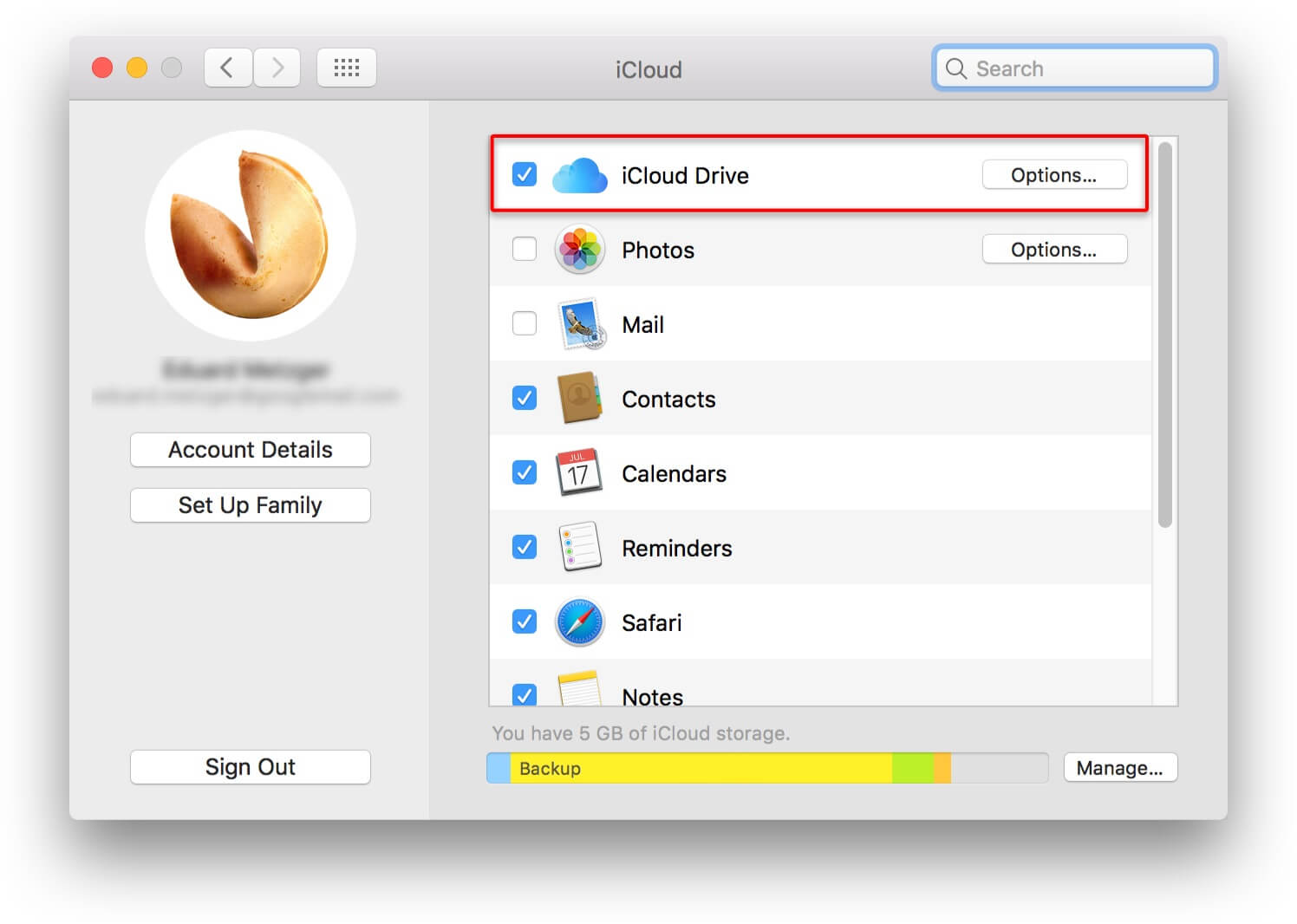
Efter att ha spenderat flera år på att skriva program för iOS-enheter har vi skapat ett bra verktyg som säkert kan lösa dina problem.
Här är ett tips till dig: Download FoneDog iOS Systemåterställning för att fixa problemet med att iCloud Drive inte synkroniserar. Om du vill fixa det hela på egen hand har vi samlat lite användbar information och lösningar nedan.
iOS-systemåterställning
Fixa med olika iOS-systemproblem som återställningsläge, DFU-läge, vit skärmslinga vid start, etc.
Fixa din iOS-enhet till normal från vit Apple-logotyp, svart skärm, blå skärm, röd skärm.
Fixa bara din iOS till normalt, ingen dataförlust alls.
Fixa iTunes Error 3600, Error 9, Error 14 och olika iPhone-felkoder
Frigör din iPhone, iPad och iPod touch.
Gratis nedladdning
Gratis nedladdning

Del 1. Manuellt för att säkerhetskopiera filer till iCloud-kontoDel 2. Säkerhetskopiera filer automatiskt till iCloud-kontoDel 3. Hur man felsöker om iCloud Drive inte synkroniserasDel 4. En alternativ lösning för att säkerhetskopiera dina filerVideoguide: Hur man säkerhetskopierar filer till iCloud om iCloud Drive inte synkroniseras
Så här kan du säkerhetskopiera dina filer till din iCloud manuellt. Det är att ställa in i systeminställningar.
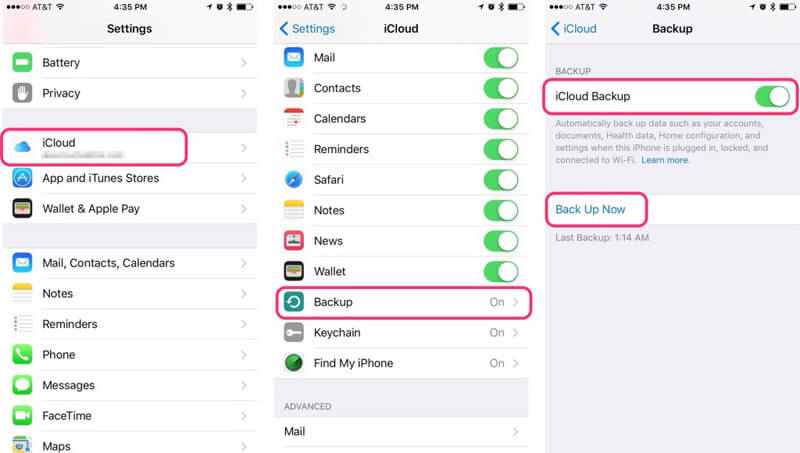
Notera: Håll dig ansluten till ditt Wi-Fi-nätverk tills processen är klar.
För att automatiskt säkerhetskopiera dina filer till din iCloud, läs instruktionerna nedan.
Notera: Detta är för den senaste iOS-versionen. För de tidigare versionerna, följ guiden om systeminställningar nedan.
Se till att det finns tillräckligt med lagringsutrymme för alla filer. iCloud ger dig gratis 5 GB lagringsutrymme, men om du skulle behöva mer kan du alltid köpa planerna.
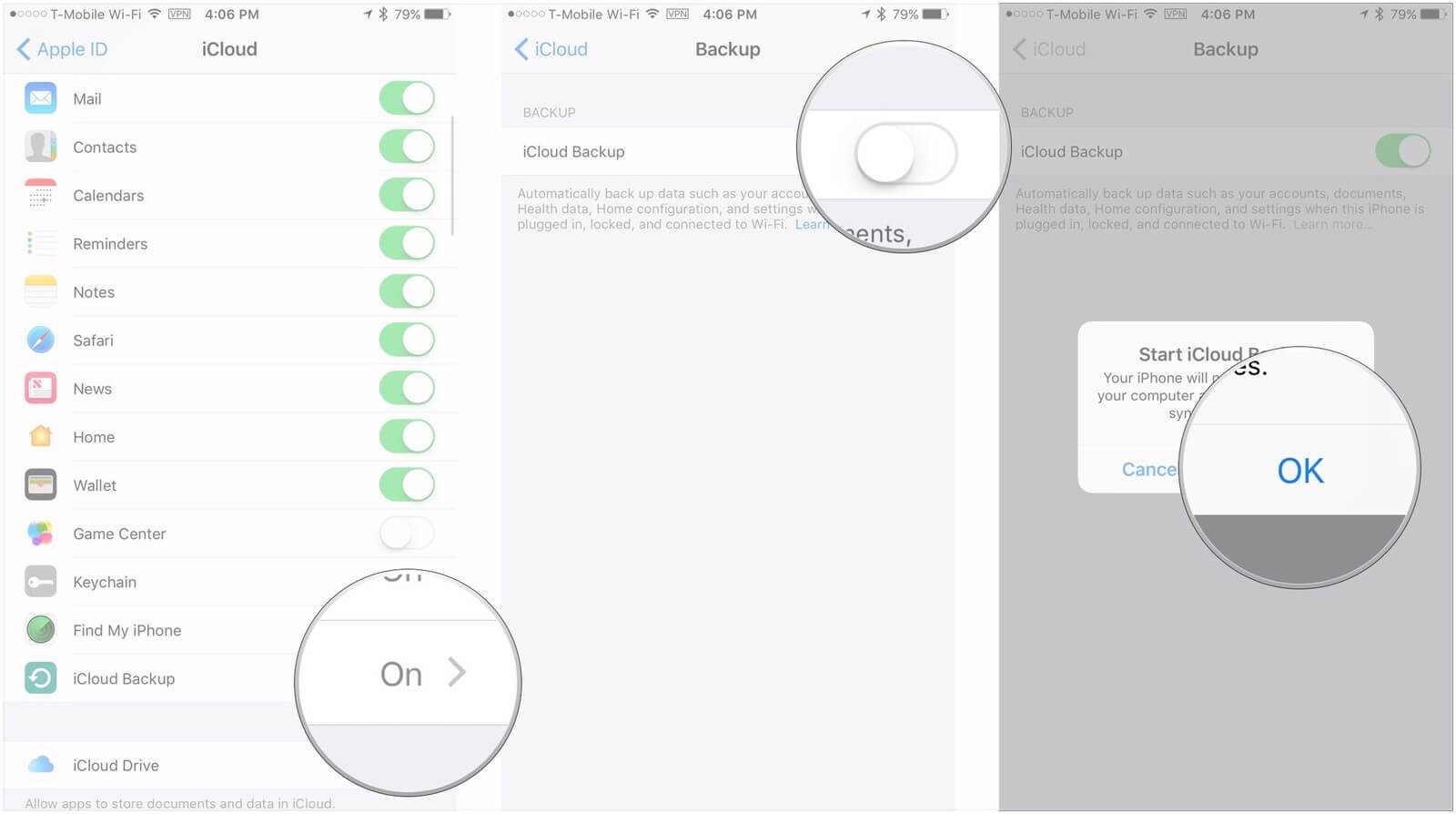
Men om din iCloud och din enhet sviker dig eftersom den inte skulle synkroniseras tillsammans, följ stegen nedan för att felsöka problemet.
Du säkerhetskopierar filer men inte iCloud-synkronisering fungerar inte på dina enheter. Här är sätt att felsöka problemet "iCloud Drive Not Syncing", följ bara dessa tips nedan:
Här berättar du hur du felsöker när iCloud-enheten synkroniseras inte. Se till att enhetens iCloud-inställningar är påslagna, såväl som på datorn. Logga in på samma Apple-ID där all säkerhetskopiering skedde. Ibland är användare förvirrade över vilka konton som är inloggade på deras enheter. Ofta tror de att de är inloggade på samma konto när det faktiskt inte är det. Gör att iCloud inte fortsätter.
Kontrollera din internetanslutning och se till att den fungerar korrekt. Ibland på grund av nätverksfelet har iCloud-servrar problem med att ansluta. För att vara säker, uppdatera ditt nätverk genom att stänga av det i cirka 30 sekunder och slå sedan på det igen.
Ofta när iCloud-lagringen börjar ta slut, det är då ett fel uppstår. Se alltid till att du har tillräckligt med lagringsutrymme i din iCloud tilldelad så att det inte blir några problem med att synkronisera alls. Om du inte vet hur du bestämmer din iClouds lagring på iPhone iPad-enheter, följ stegen nedan.
Folk läser också:
Hur kan vi säkerhetskopiera foton från iPhone till iCloud
Hur kan vi sätta iPhone i återställningsläge
Gå till Inställningar och sedan [ditt namn].
Du hittar iCloud, tryck på den.
Tryck sedan på iCloud-lagring.
Tryck på Hantera lagring under iCloud-lagring.
Därefter kommer du att se listan över applikationer och hur mycket utrymme de förbrukar tillsammans med hur mycket lagring som finns kvar att använda.
Apples mjukvaruuppdateringar finns där av en anledning. Det är för att hjälpa dig att få de senaste tjänsterna som Apple erbjuder, och om du misslyckas med att uppdatera din enhet är det mycket troligt att fel och problem uppstår. Återställ nu dina systeminställningar för att åtgärda problemet.
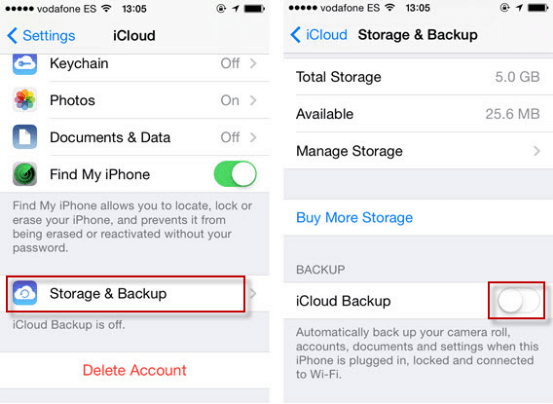
Här är en alternativ lösning för att säkerhetskopiera dina värdefulla filer, du kan bara följa handledningen nedan.
Genom att använda den ständigt pålitliga Fonedog Toolkit för iOS kommer du att kunna säkerhetskopiera dina filer utan att oroa dig för några fel. Ibland är det bekvämare att använda tredjepartsapplikationer varje gång våra mobila enheter agerar.
Lyckligtvis FoneDog Toolkit för iCloud Drive är alltid till undsättning under dessa tider. Det garanterar sina användare en 100% nöjdhetsgrad vid alla tillfällen, så tveka inte att använda det här programmet när som helst.
Här är en gratisversionen För dig ett försök, varför inte ladda ner och säkerhetskopiera filer till iCloud när iCloud-enheten inte synkroniserar med säkerhetskopieringsdata åt dig.
Gratis nedladdning Gratis nedladdning
Ladda bara ner och installera appen från vår webbplats, så är du igång.
När programmet har installerats framgångsrikt ansluter du enheten till datorn.
När allt är konfigurerat kommer programmet att visa två alternativ, iOS Data Backup och iOS Data Restore.
I det här fallet väljer du iOS Data Backup.

Det finns 2 lägen som du kan välja mellan. Du kan välja vilket backupläge du vill ha, Standard backup eller Krypterad backup.
I den krypterade säkerhetskopieringen kan du ställa in ett lösenord för att skydda dina filer. När du har valt vilket säkerhetskopieringsläge klickar du bara på Start för att påbörja processen.
Programmet kommer att skanna enheten, och efter skanningen visar programmet sedan filerna på din telefon för att välja vilka filer du vill säkerhetskopiera. Välj alla filer du vill säkerhetskopiera och klicka sedan på Nästa.

Vänta sedan helt enkelt tills programmet har slutfört säkerhetskopieringen av dina datafiler till datorn.
När det är klart kommer programmets gränssnitt att visa en 'Grattis' meddelande, vilket betyder att säkerhetskopieringen är klar.

Gratis nedladdning Gratis nedladdning
Vi hoppas verkligen att det här inlägget hjälpte dig att felsöka din enhet när iCloud Drive inte synkroniseras. Vi skulle gärna höra feedback från dig.
Välkommen att komma hit och lära dig att säkerhetskopiera data (om iCloud-synkronisering inte fungerar) på iPhone iPad-enheter via olika sätt eller så kan du bara klicka här Videoguide och titta för att lära dig mer.
Lämna en kommentar
Kommentar
iOS-systemåterställning
Reparera olika iOS-systemfel tillbaka till normal status.
Gratis nedladdning Gratis nedladdningHeta artiklar
/
INTRESSANTTRÅKIG
/
ENKELSVÅR
Tack! Här är dina val:
Utmärkt
Betyg: 4.6 / 5 (baserat på 71 betyg)